「再生テンプレートを適用 (Apply Playback Template)」ダイアログ
「再生テンプレートを適用 (Apply Playback Template)」ダイアログを使用すると、現在のプロジェクトに適用されている再生テンプレートの変更や、再生テンプレートの読み込み/書き出しなどを行なえます。また、「再生テンプレートを編集 (Edit Playback Template)」ダイアログを開くこともできます。
-
「再生テンプレートを適用 (Apply Playback Template)」ダイアログは、再生モードでを選択すると開きます。
「再生テンプレートを適用 (Apply Playback Template)」ダイアログには、お使いのコンピューターで使用できるすべての再生テンプレートが一覧で表示されます。Dorico Pro には、出荷時のデフォルトとして、以下の再生テンプレートが用意されています。
-
HSSE (Elements): HALion Sonic SE で使用できます。
-
HSSE+HSO (Pro): HALion Sonic SE と HALion Symphonic Orchestra の両方で使用できます。
-
Silence: Dorico Pro がサウンドをロードしないようにします。
たとえば、Dorico Pro のプロジェクトファイルを電子的に送信する場合などに、「Silence」テンプレートを選択すると、ファイルサイズを大幅に抑えることができます。
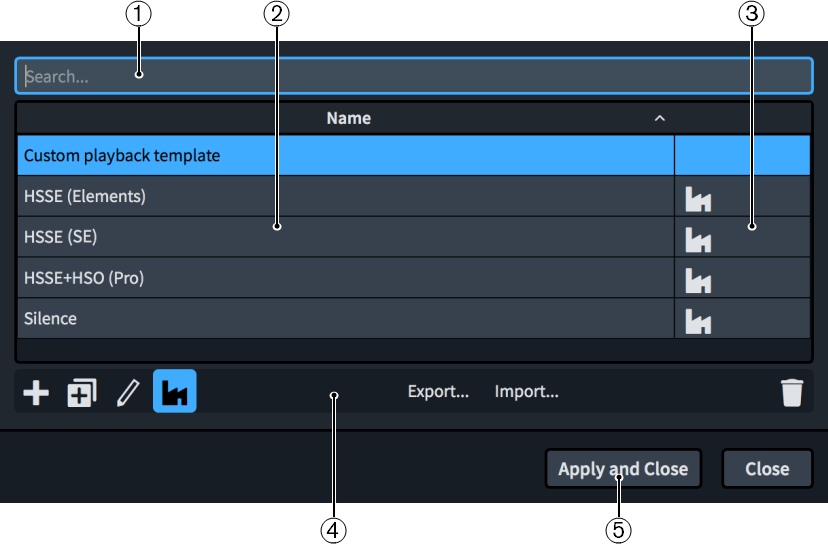
「再生テンプレートを適用 (Apply Playback Template)」ダイアログは以下で構成されます。
-
検索フィールド
テキストを入力して再生テンプレートをフィルタリングできます。
-
「名前 (Name)」列
お使いのコンピューターで使用できる再生テンプレートのリストです。列のヘッダーをクリックしてソート順を変更できます。
-
出荷時のデフォルト列
その行の再生テンプレートが出荷時のデフォルトの再生テンプレートの場合、工場のマークが表示されます。列のヘッダーをクリックしてソート順を変更できます。
-
アクションバー
再生テンプレートに関する以下のオプションがあります。
-
再生テンプレートを追加 (Add Playback Template)
 : 「再生テンプレートを編集 (Edit Playback Template)」ダイアログを開き、新しい再生テンプレートを作成できます。
: 「再生テンプレートを編集 (Edit Playback Template)」ダイアログを開き、新しい再生テンプレートを作成できます。 -
再生テンプレートを複製 (Duplicate Playback Template)
 : 「再生テンプレートを編集 (Edit Playback Template)」ダイアログを開き、選択した再生テンプレートの複製を元に新しい再生テンプレートを作成できます。
: 「再生テンプレートを編集 (Edit Playback Template)」ダイアログを開き、選択した再生テンプレートの複製を元に新しい再生テンプレートを作成できます。 -
再生テンプレートを編集 (Edit Playback Template)
 : 「再生テンプレートを編集 (Edit Playback Template)」ダイアログを開き、選択した既存の再生テンプレートを編集できます。補足
: 「再生テンプレートを編集 (Edit Playback Template)」ダイアログを開き、選択した既存の再生テンプレートを編集できます。補足出荷時のデフォルトの再生テンプレートを編集することはできません。
-
出荷時設定を表示 (Show Factory)
 : 出荷時のデフォルトの再生テンプレートを表に表示するかどうかを切り替えます。
: 出荷時のデフォルトの再生テンプレートを表に表示するかどうかを切り替えます。 -
書き出し (Export): エクスプローラー (Windows) または Finder (Mac) を開き、現在選択している再生テンプレートを .dorico_pt ファイルとして書き出す場所を選択できます。そのあと、.dorico_pt ファイルを別のコンピューターの Dorico Pro に読み込んで他のユーザーと共有できます。
-
読み込み (Import): エクスプローラー (Windows) または Finder (Mac) を開き、再生テンプレートとして読み込む .dorico_pt ファイルを選択できます。
-
削除 (Delete)
 : 選択した再生テンプレートを削除します。補足
: 選択した再生テンプレートを削除します。補足出荷時のデフォルトの再生テンプレートを削除することはできません。
-
-
適用して閉じる (Apply and Close)
選択した再生テンプレートをプロジェクトに適用してダイアログを閉じます。